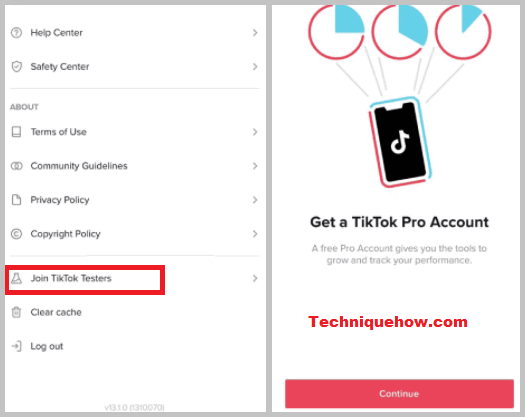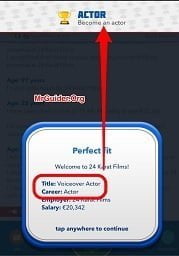Nhiều người sử dụng Discord để giữ liên lạc với gia đình, bạn bè và đồng nghiệp của họ. Họ có thể trò chuyện, chia sẻ hình ảnh và tệp, thực hiện cuộc gọi thoại và tạo tin nhắn riêng tư. Sự bất hòa cũng xuất hiện nhiều hơn giữa những game thủ tụ tập trên kênh để thảo luận bất cứ điều gì về trò chơi.
Tuy nhiên, nhiều người dùng đã báo cáo rằng họ không thể truy cập ứng dụng hoặc trang web Discord (discordapp.com). Họ thấy lỗi Discord 1105 khi họ cố gắng mở nền tảng nhắn tin. Thông báo lỗi đầy đủ ghi:
“Lỗi 1105
Tạm thời không khả dụng
Chuyện gì đã xảy ra thế?
Bạn đã yêu cầu một trang trên trang web (discordapp.com) thuộc mạng Cloudflare. Không thể hiển thị trang do lỗi tạm thời. “
Làm thế nào để sửa lỗi Discord 1105 tạm thời không khả dụng?
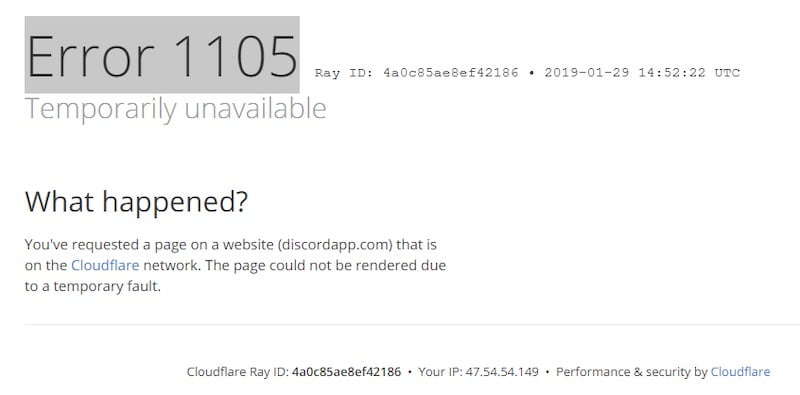
Có một số lý do khiến ứng dụng hoặc trang web Discord hiển thị lỗi 1105. Đó có thể là sự cố từ phía họ hoặc bạn có thể gặp sự cố mạng. Nhưng đây chủ yếu là vấn đề với máy chủ mạng Cloudflare, dịch vụ bảo mật trang web và CDN phổ biến mà Discord sử dụng trên nền tảng của mình.
Dù nguyên nhân của sự cố là gì, bạn có thể cố gắng khắc phục lỗi bằng cách thực hiện theo các giải pháp bên dưới.
Phương pháp # 1 – Kiểm tra trạng thái máy chủ Discord
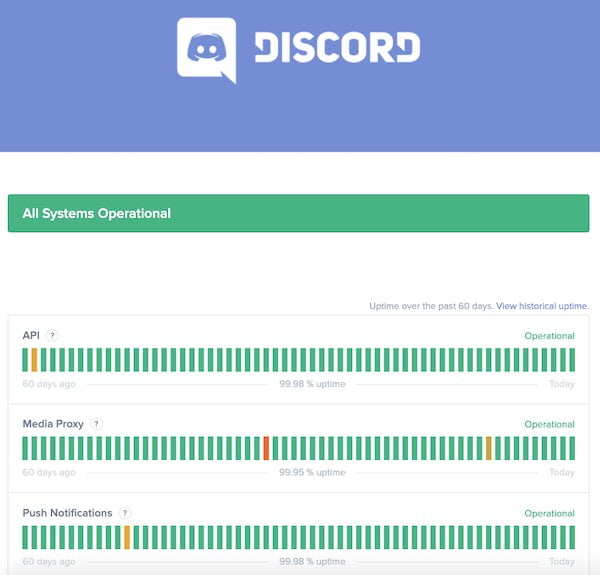 Ảnh chụp màn hình / Windows Dispatch
Ảnh chụp màn hình / Windows Dispatch
Như đã nêu ở trên, đây có thể là sự cố trên máy chủ Discord. bạn có thể kiểm tra chúng Trang mạng, tài khoản mạng xã hội hoặc blog cho bất kỳ thông báo sự cố máy chủ nào. Nếu có vấn đề với máy chủ của họ, bạn không thể làm gì khác ngoài việc đợi các bản cập nhật của họ. Hãy yên tâm rằng bạn không phải là người duy nhất gặp lỗi cho đến khi máy chủ hoạt động trở lại.
Phương pháp # 2 – Tắt và bật lại thiết bị của bạn
 Tín dụng: Escapejaja / Freepik
Tín dụng: Escapejaja / Freepik
Tắt và bật thiết bị của bạn một cách nhanh chóng có thể làm mới kết nối mạng của bạn.
- Tắt thiết bị của bạn.
- Tắt modem và bộ định tuyến của bạn.
- Chờ ít nhất 1 phút.
- Kết nối lại bộ định tuyến và modem của bạn.
- Sau khi kết nối Internet, hãy bật lại thiết bị.
- Khởi động lại ứng dụng Discord và kiểm tra xem lỗi còn hay không.
Phương pháp # 3 – Thử một mạng khác
Đây có thể là sự cố với nhà cung cấp mạng hiện tại của bạn. Làm một bài kiểm tra tốc độ để kiểm tra. Đảm bảo kết nối internet của bạn ổn định. Bạn cũng có thể thử chuyển sang một mạng khác và xem liệu bạn có thể kết nối với ứng dụng Discord của mình hay không.
Phương pháp # 4 – Kết nối với VPN
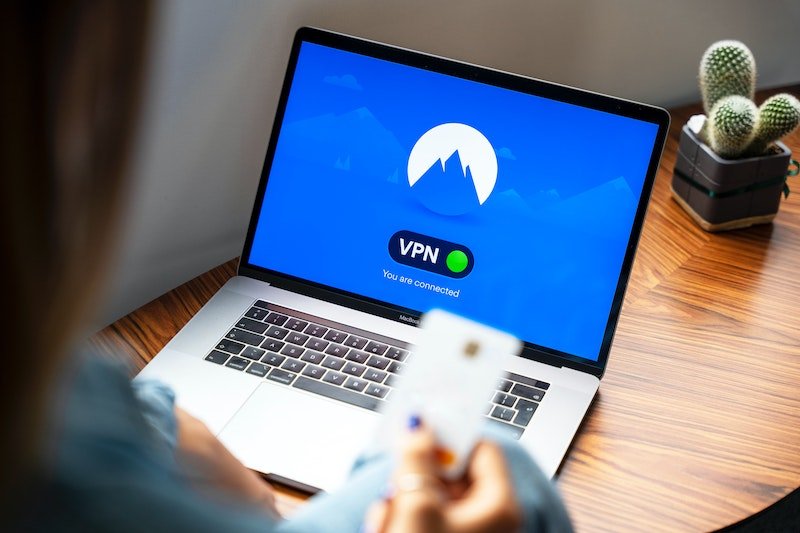 Tín dụng: Petter Lagson.
Tín dụng: Petter Lagson.
Nếu có VPN, bạn có thể kết nối với VPN và thử xem lỗi có còn trong ứng dụng Discord của bạn hay không. Bạn có thể tải xuống VPN miễn phí trực tuyến nếu chưa có. Hãy thử Windscribe, ExpressVPN, NordVPN, Hide.me hoặc ProtonVPN.
Phương pháp # 5 – Xóa dữ liệu ứng dụng Discord
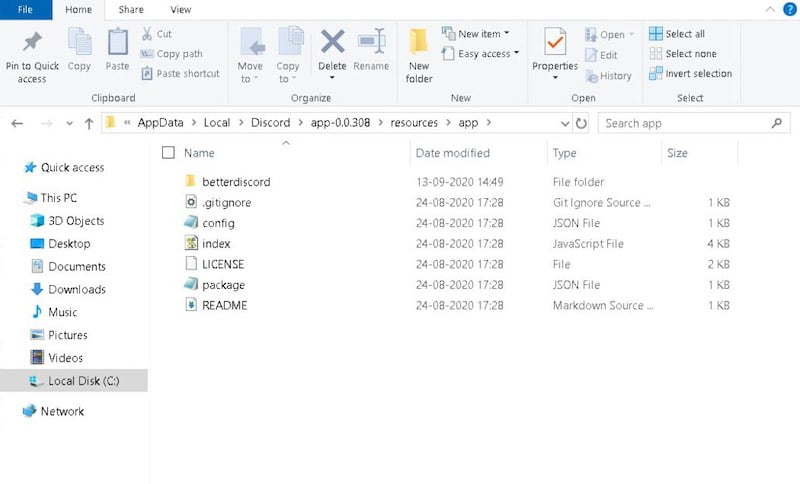
- Trên máy tính của bạn, hãy mở hộp thoại Chạy và tìm kiếm %dữ liệu chương trình%.
- Nếu bạn đang ở trong thư mục AppData, hãy tìm Discord và nhấp để mở.
- Chọn thư mục Cache.
- Chọn tất cả và nhấp chuột phải vào bất kỳ mục nào. Chọn Xóa.
- Quay lại thư mục Discord của bạn.
- Định vị thư mục Local AppData hoặc Local Storage.
- Chọn mọi thứ trong đó và chọn Xóa.
- Bây giờ khởi động lại Discord.
Bài viết có giúp ích được gì cho bạn không? Hãy cho chúng tôi trong các ý kiến dưới đây.